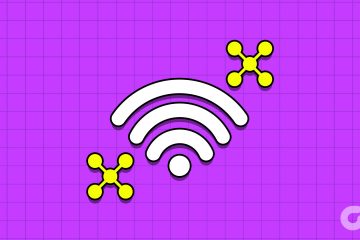Si vous souhaitez convertir vos documents ou images en fichiers PDF, vous pouvez le faire facilement sur votre iPhone. Vous pouvez également enregistrer vos notes Apple au format PDF sur votre iPhone si nécessaire. Mais que se passe-t-il si vous souhaitez partager un fichier PDF sur votre iPhone mais que vous ne souhaitez pas le partager via votre ordinateur ?
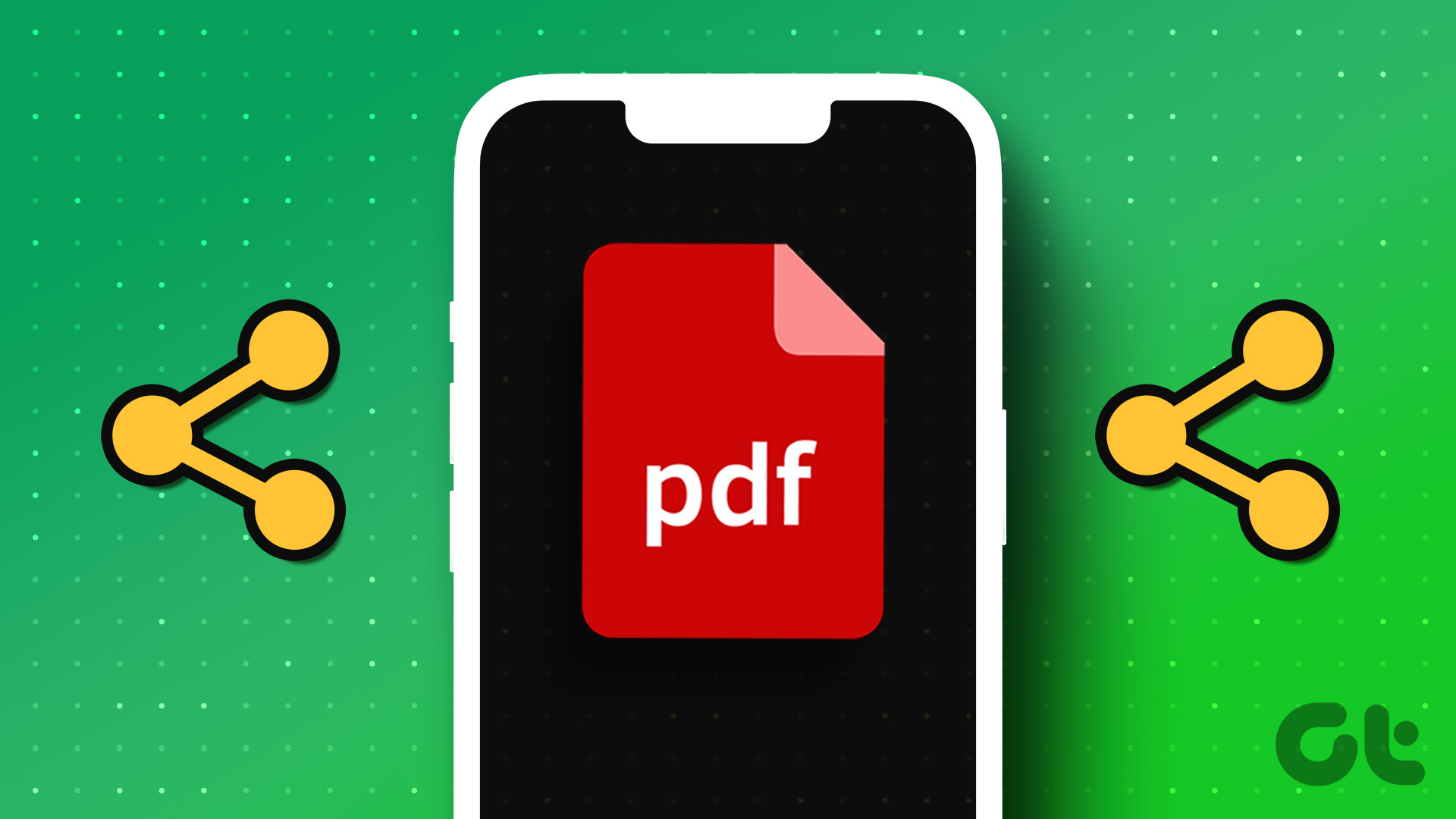
Dans ce cas, nous partagerons les meilleures façons de partager vos fichiers PDF depuis votre iPhone lors de vos déplacements. Nous partagerons les solutions qui nécessitent et ne nécessitent pas le téléchargement d’une application tierce sur votre iPhone. Assurez-vous d’avoir une bonne connexion Internet si vous souhaitez partager un gros PDF depuis votre iPhone.
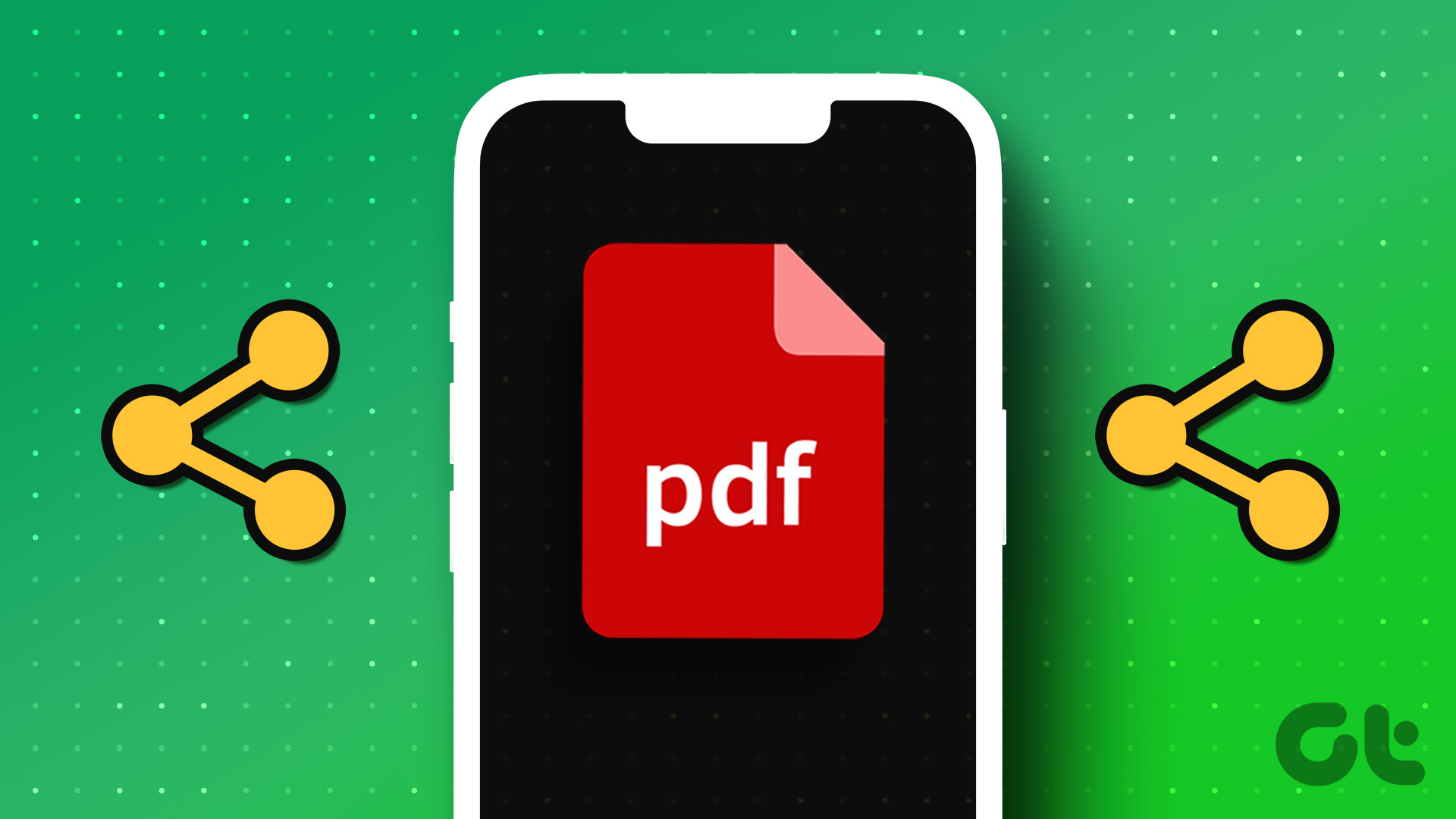
1. Utilisation d’AirDrop
Commençons par le moyen le plus simple de partager votre fichier PDF de votre iPhone vers un autre appareil Apple. Vous pouvez utiliser la fonction AirDrop sur votre iPhone pour partager rapidement votre fichier PDF. Notez que vous devez activer l’accès Bluetooth sur votre iPhone pour utiliser cette fonctionnalité. Voici comment procéder.
Étape 1 : Ouvrez l’application Fichiers sur votre iPhone.
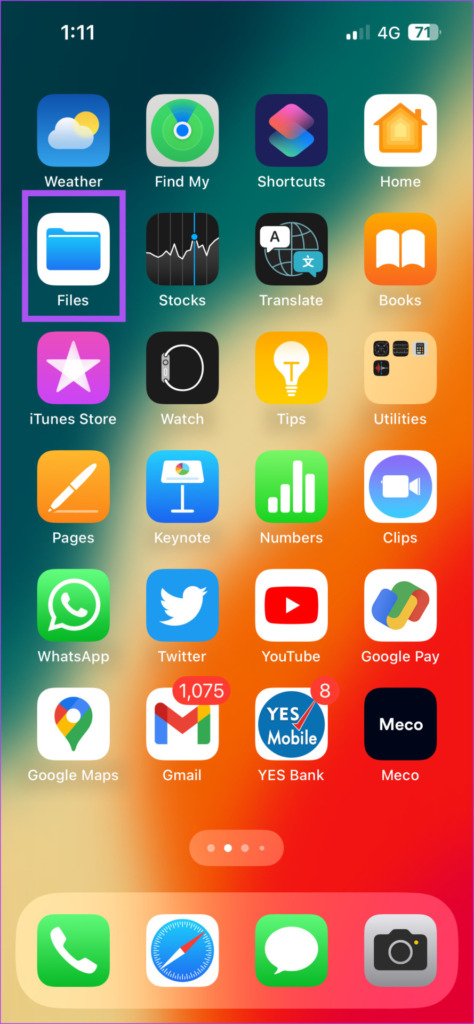
Étape 2 : Sélectionnez le fichier PDF que vous souhaitez partager.
Étape 3 : Appuyez sur l’icône Partager dans le coin inférieur gauche.
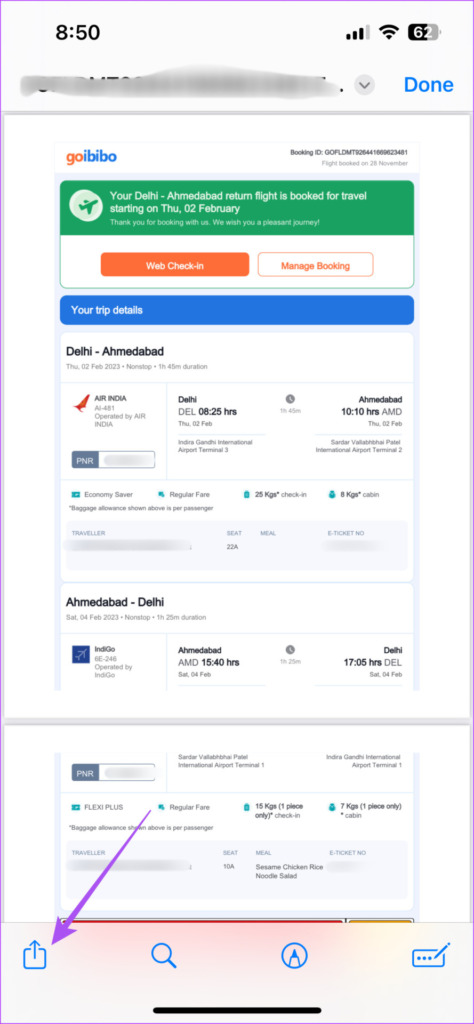
Étape 4 : Appuyez sur AirDrop dans les options de partage.
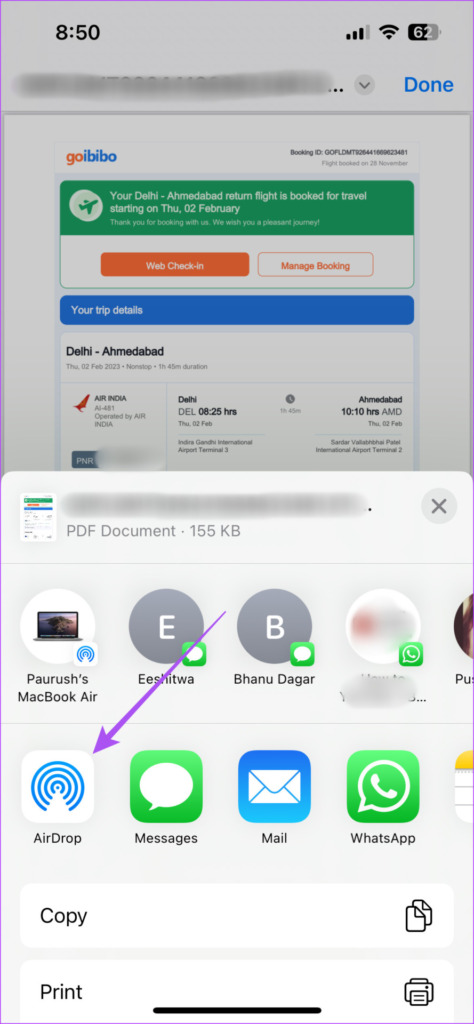
Étape 5 : Sélectionnez l’appareil Apple que vous souhaitez partager.
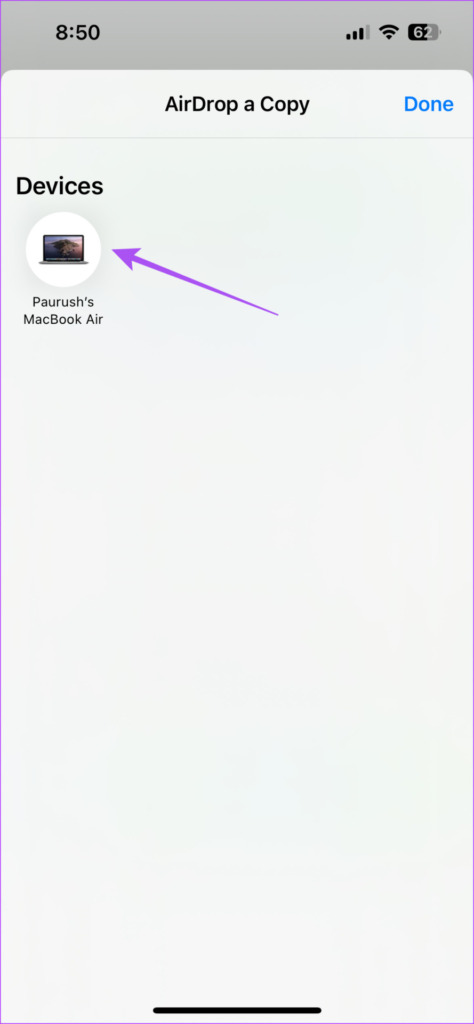
Vous pouvez également lire notre article si AirDrop ne fonctionne pas sur votre iPhone.
2. Utiliser iMessage
Une autre façon de partager des fichiers PDF avec vos contacts depuis votre iPhone consiste à utiliser iMessage. Assurez-vous simplement que votre contact a également activé le service iMessage. Voici comment l’utiliser.
Étape 1 : Ouvrez l’application Fichiers sur votre iPhone.
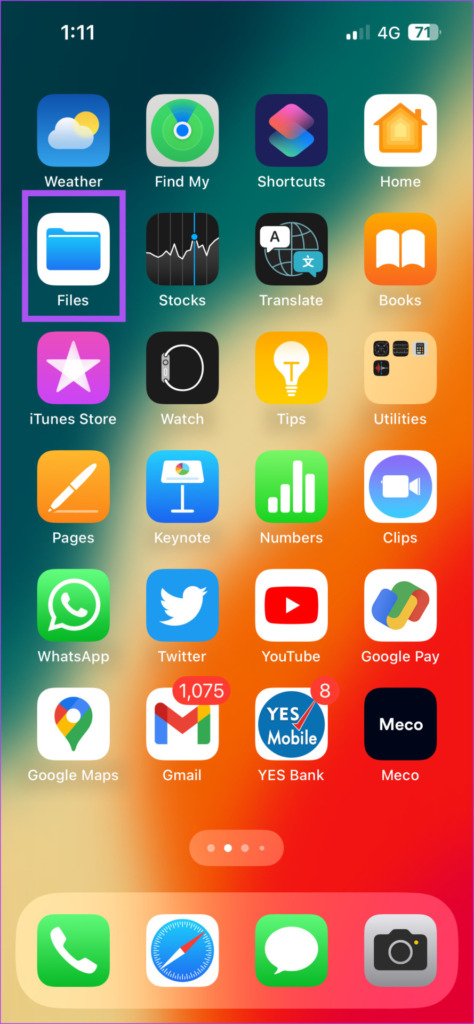
Étape 2 : Sélectionnez le fichier PDF que vous souhaitez partager.
Étape 3 : Appuyez sur l’icône Partager dans le coin inférieur gauche.
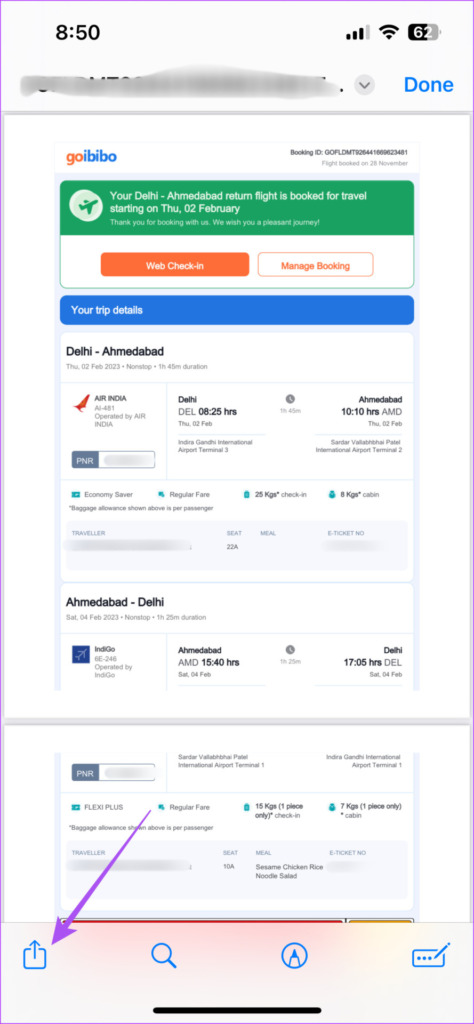
Étape 4 : Appuyez sur Message dans la liste des applications.
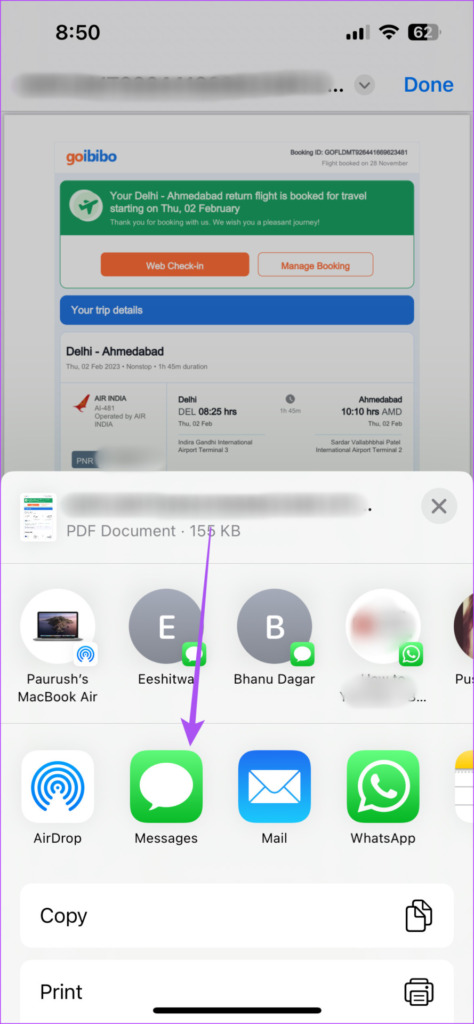
Étape 5 : Saisissez votre nom de contact. Appuyez ensuite sur le bouton Envoyer.
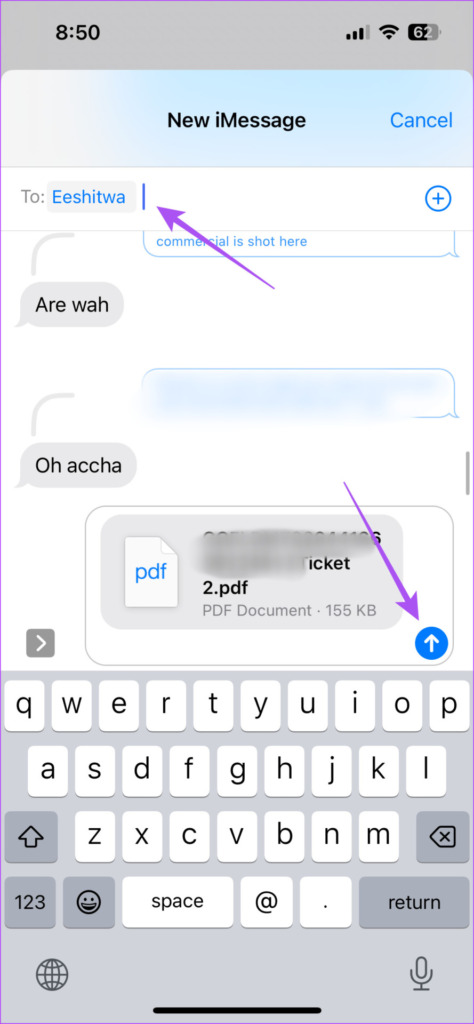
Vous pouvez également forcer l’envoi de l’iMessage sous forme de message texte si votre opérateur prend en charge le service MMS.
3. Utilisation des applications de messagerie
Si iMessage ne fonctionne pas sur votre iPhone ou si vous devez envoyer votre fichier PDF à quelqu’un qui n’utilise pas d’appareil Apple, vous pouvez partager le fichier à l’aide d’autres applications de messagerie comme WhatsApp et Telegram. Voici comment procéder.
Étape 1 : Ouvrez l’application Fichiers sur votre iPhone.
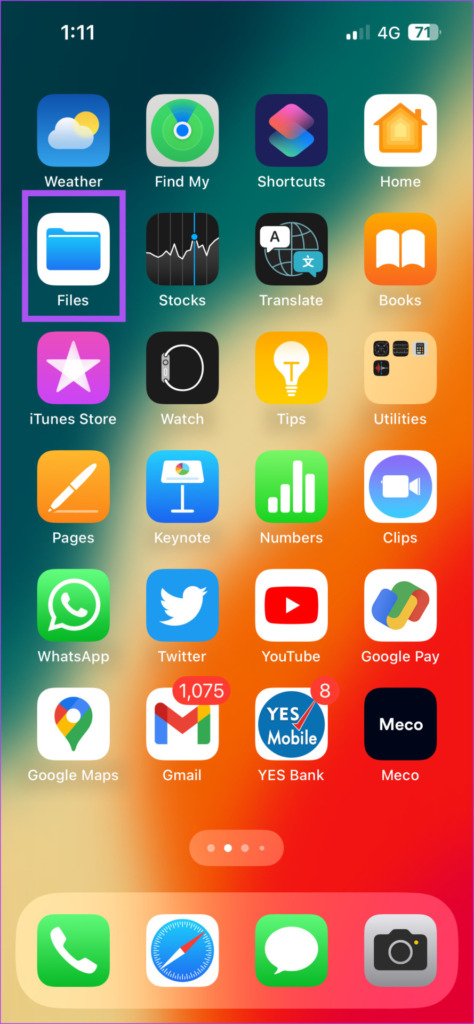
Étape 2 : Sélectionnez le fichier PDF que vous souhaitez partager.
Étape 3 : Appuyez sur l’icône Partager dans le coin inférieur gauche.
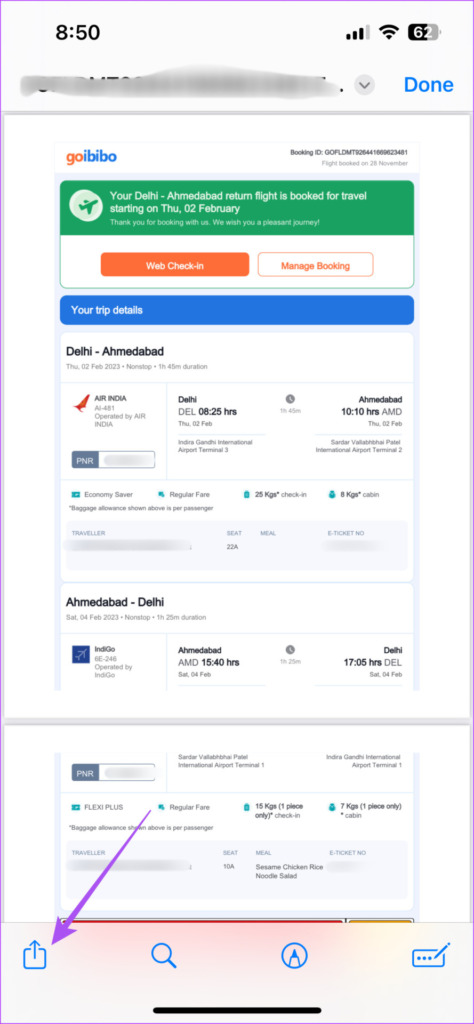
Étape 4 : Balayer vers la droite pour sélectionner des applications de messagerie telles que WhatsApp et Telegram.
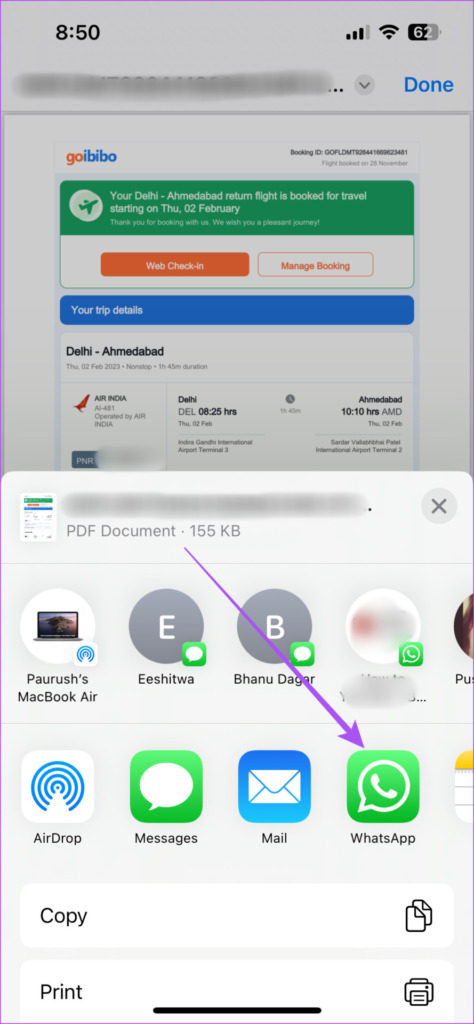
Étape 5 : Sélectionnez votre contact dans l’application de messagerie.
Étape 6 : Appuyez sur l’icône d’envoi dans le coin inférieur droit.
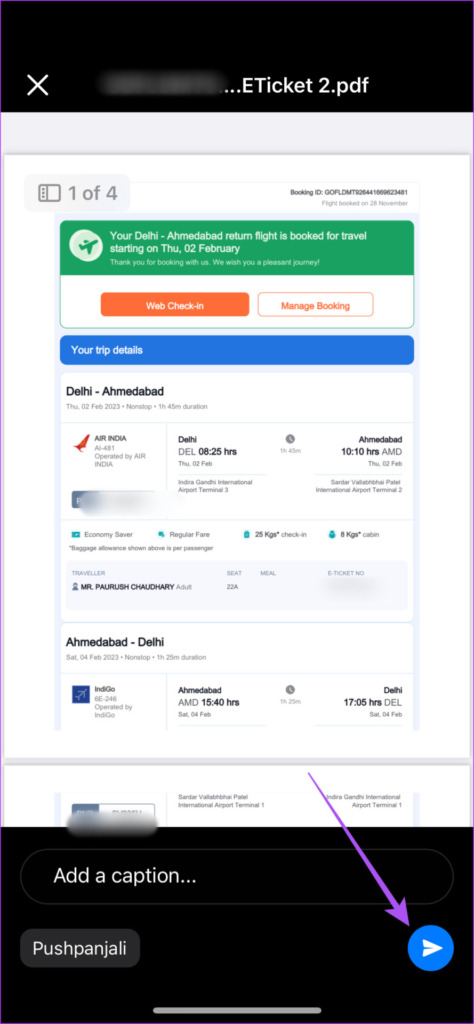
4. Utiliser le courrier électronique
Outre les applications de messagerie comme iMessage, WhatsApp et Telegram, vous pouvez envoyer votre fichier PDF par e-mail à vos contacts. Vous pouvez choisir entre plusieurs clients de messagerie comme Apple Mail, Gmail, Outlook, etc.
Étape 1 : Ouvrez l’application Fichiers sur votre iPhone.
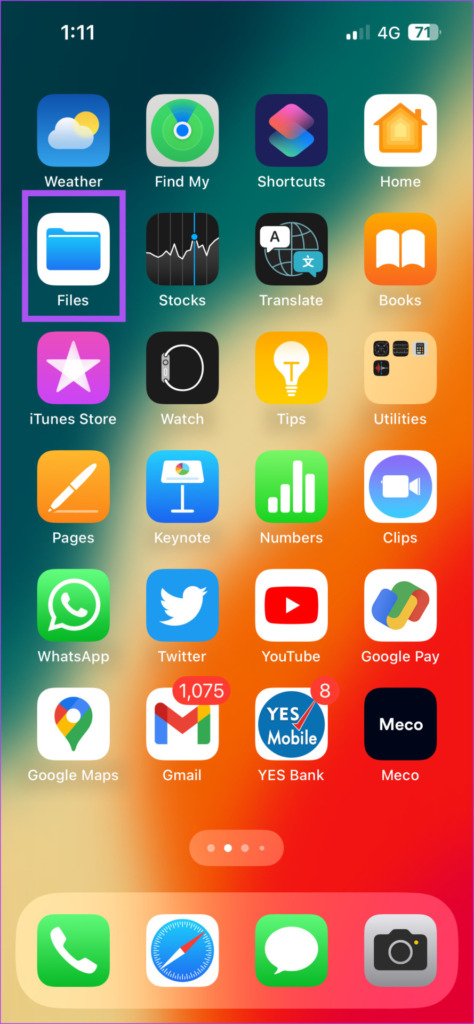
Étape 2 : Sélectionnez le fichier PDF que vous souhaitez partager.
Étape 3 : Appuyez sur l’icône Partager dans le coin inférieur gauche.
Étape 4 : Balayer droit de sélectionner le client de messagerie que vous souhaitez utiliser.
Étape 5 : Une fois la nouvelle fenêtre de messagerie ouverte sur votre écran, saisissez l’adresse e-mail et appuyez sur Envoyer.
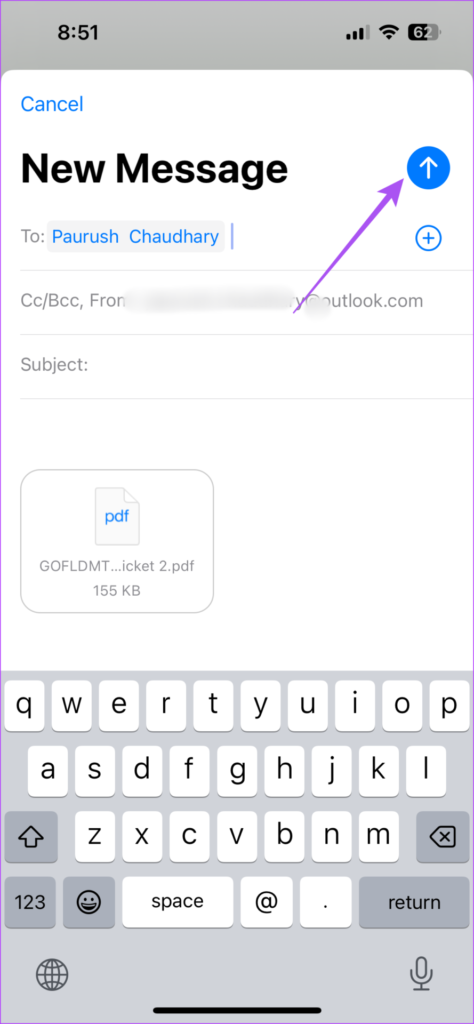
Notez que chaque client de messagerie a une limite de taille de pièce jointe. Par exemple, Gmail n’autorise que jusqu’à 25 Mo de taille de fichier. Dans ce cas, le fichier sera automatiquement ajouté à votre Google Drive.
5. Utilisation de l’application Adobe Acrobat Reader
Enfin, vous pouvez partager vos PDF à l’aide de l’application Adobe Acrobat Reader sur votre iPhone. Cette fonctionnalité est gratuite dans l’application et fonctionne comme l’envoi d’un PDF à l’aide de l’application Fichiers. Téléchargez l’application et commencez avec les étapes.
Télécharger Adobe Acrobat sur iPhone
Étape 1 : Ouvrez l’application Adobe Acrobat Reader sur votre iPhone.
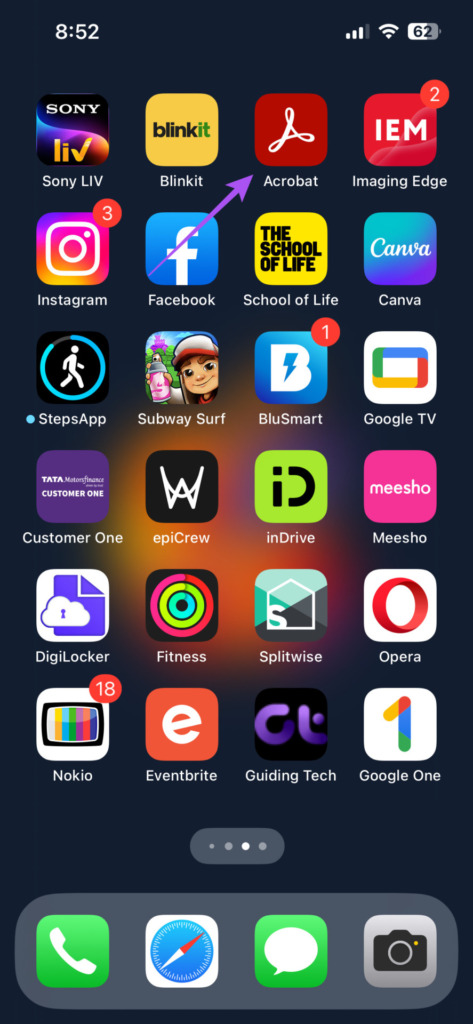
Étape 2 : Sélectionnez le emplacement du fichier de votre PDF.
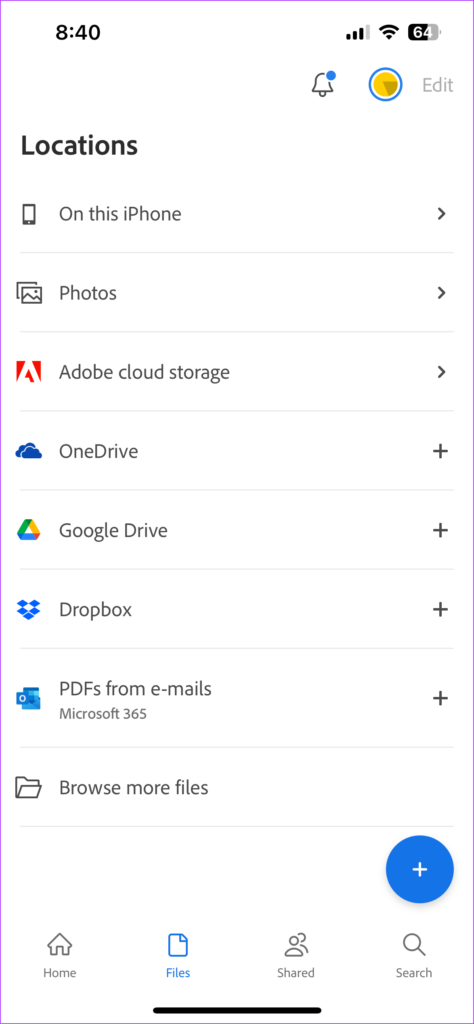
Étape 3 : Appuyez sur le menu à trois points horizontaux à côté du nom de votre fichier PDF.
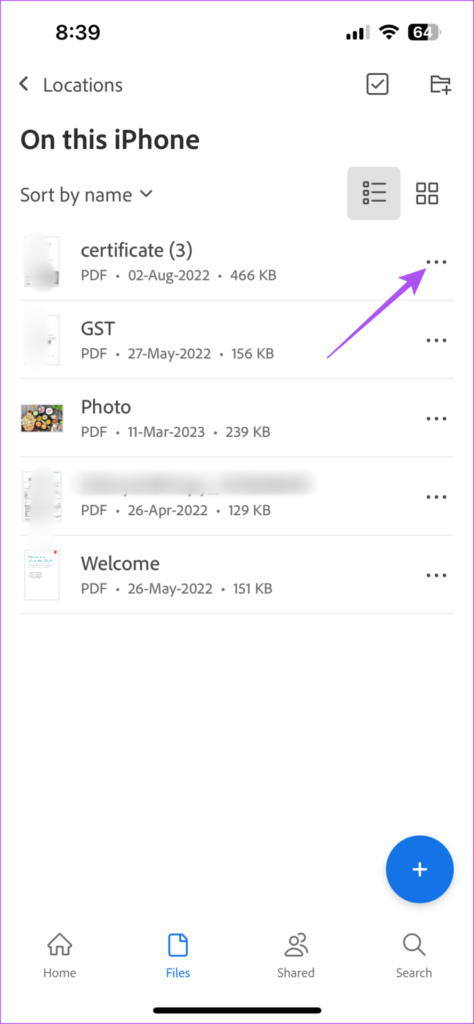
Étape 4 : Appuyez sur Partager.
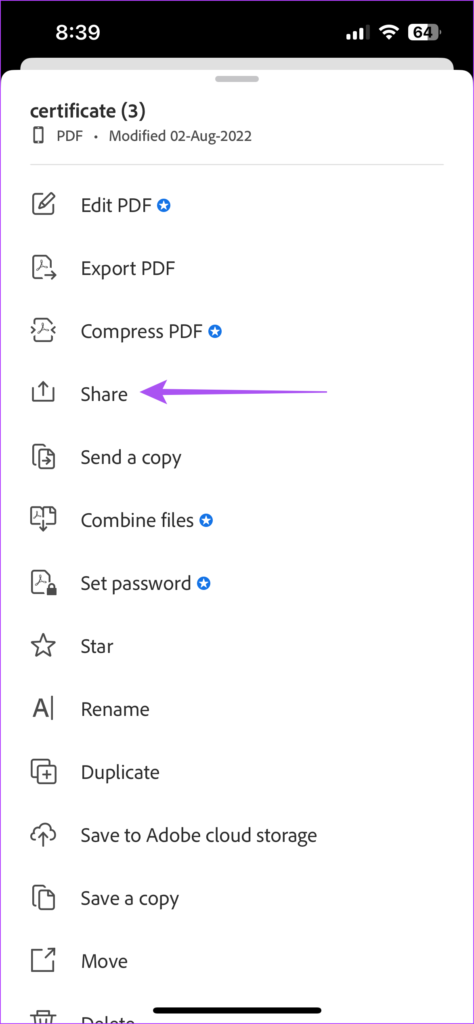
Étape 5 : Entrez l’adresse e-mail et appuyez sur Envoyer dans le coin supérieur droit.
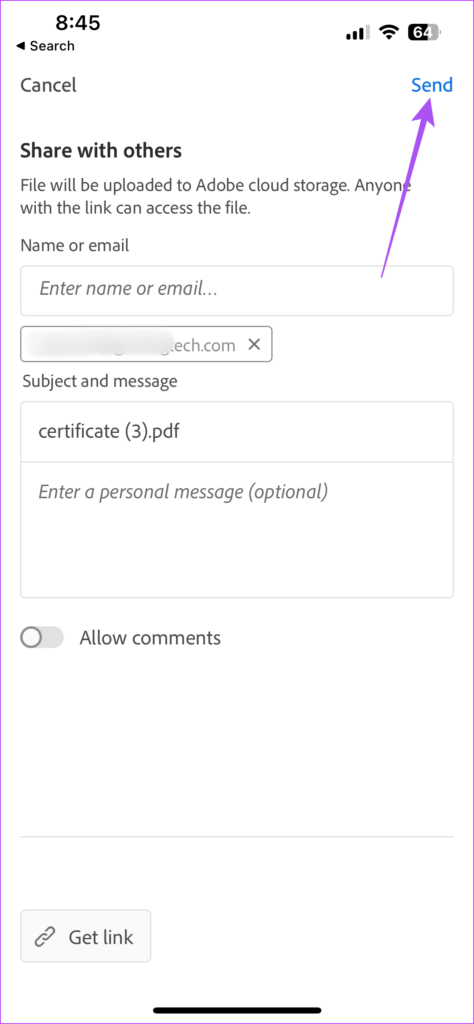
Vous pouvez également obtenir un lien partageable vers votre PDF et le partager avec vos contacts.
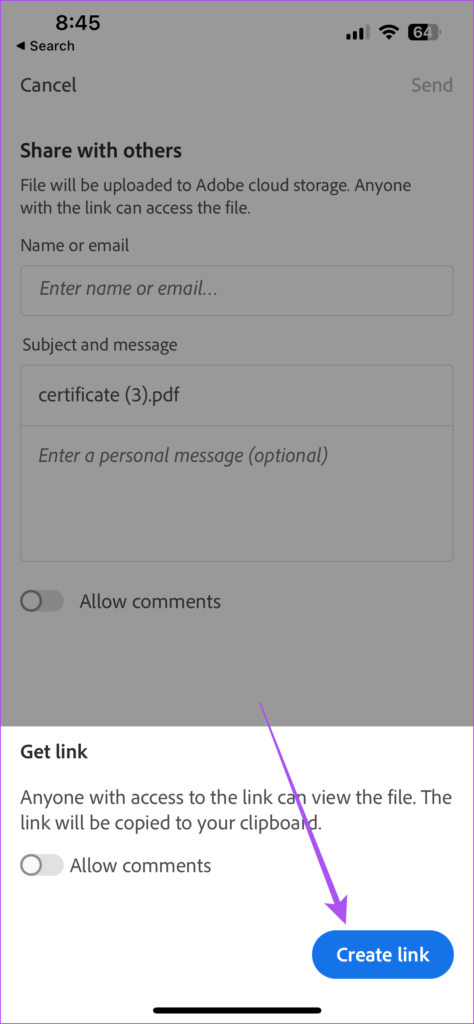
Partagez facilement des fichiers PDF
Ces méthodes aident vous permet de partager facilement des fichiers PDF avec vos contacts depuis votre iPhone. Mais à part eux, vous pouvez également consulter notre liste des meilleures façons d’envoyer des PDF d’iPhone à Android.